Cum de a adăuga o pagină la manager de afaceri facebook
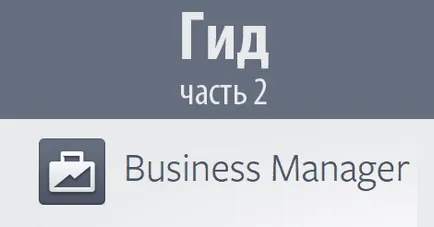
Pasul 1. Faceți clic pe „Setări companii“ și selectați „Pagini“ lista din coloana din stânga:
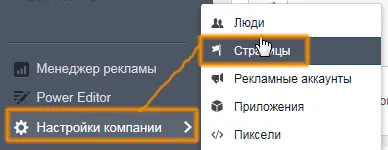
Etapa 2. La partea din dreapta sus, faceți clic pe „Adăugați o nouă pagină“:
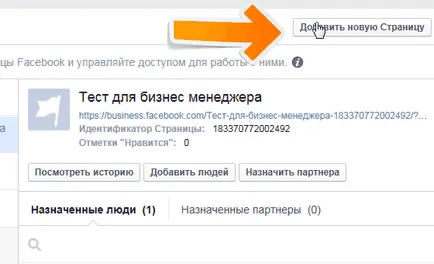
Etapa 3: O casetă pop-up, lăsați primul check-box „Solicitare acces“ și apăsați pe butonul de jos „Next“:
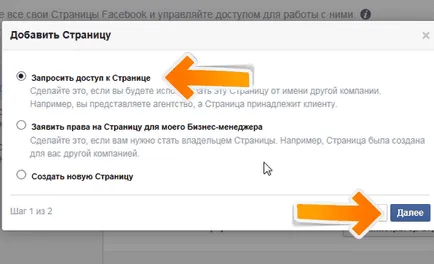
Etapa 4.1. Imaginați-vă că, pentru început, pe care doriți să adăugați pagini. Apoi, în această etapă, începe să se înregistreze numele ei în domeniu. Apoi, selectați pagina dvs. din meniul drop-lista:
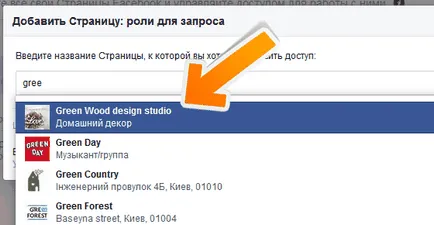
Etapa 5.1. Selectați pentru ei înșiși (desigur) dreptul maximă și faceți clic pe butonul de jos „Solicitare acces“:
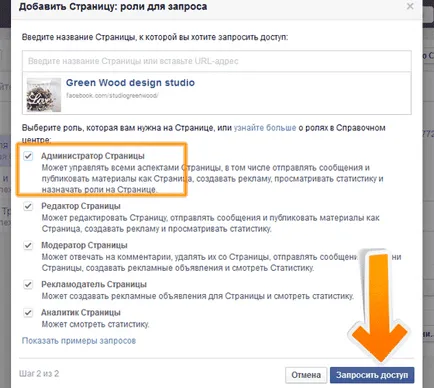
Deoarece pagina este deja a ta, veți vedea următorul mesaj:
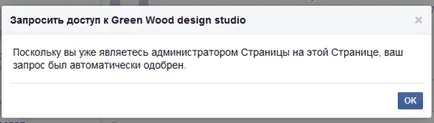
Felicitări! adăugat în prima pagină.
Pasul 4.2. Pentru a adăuga o pagină de client la care nu aveți acces, sunt la fel de bine apăsați pe butonul „Add“, lăsați caseta de selectare „Solicitare drepturi“ și specificați link-ul sau numele Pagini client:
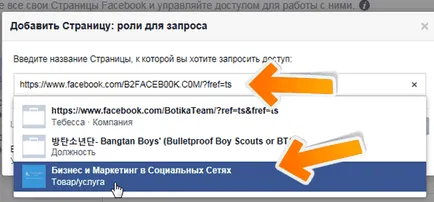
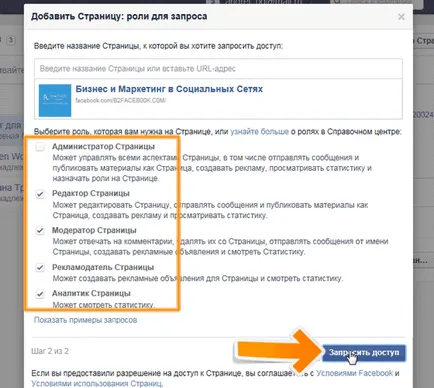
Etapa. 5.3. Acum, clientul va primi o notificare în profilul tău:

Ceea ce el face clic pe acesta se încadrează în setările paginii dvs. și la partea de jos, faceți clic pe butonul „răspuns la o cerere“:
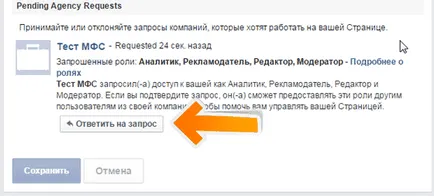
Apoi, de câteva ori Facebook va cere clientului dacă într-adevăr vrea să dea acces la pagina. După apăsarea toate butoanele în client afirmativă ultima pagină va fi adăugat Managerul de afaceri:
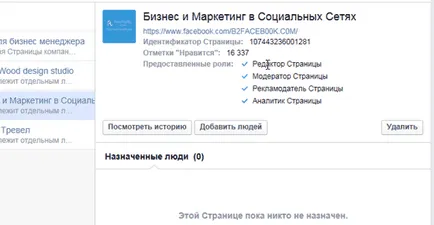
Pasul 6.Obyazatelno! La fiecare adăuga pagini ar trebui să fie adăugate te ca administrator (cu permisiunile necesare). Mai mult decât atât, nu contează, aceasta este pagina sau clientul. În orice caz, trebuie să le adăugați.
Ați putea întreba: „Deci, de fapt, ne-am arătat în pașii anteriori dreapta? Da, dar a fost corect pentru el însuși și Business Manager. Și acum vorbim despre drepturile pentru contul dvs. personal "
Pentru a le adăuga pentru a selecta Managerul de afaceri al paginii dorite și faceți clic pe „Adăugați persoane“:
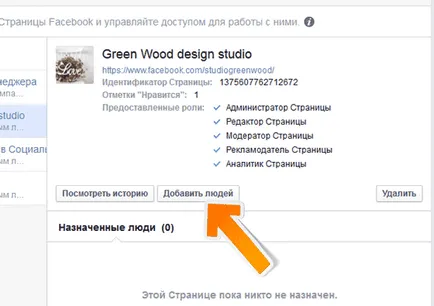
Pasul 7. pune o căpușă în fața lui. Dreptul de a alege dreapta din lista verticală. Jos, apăsați "Save":
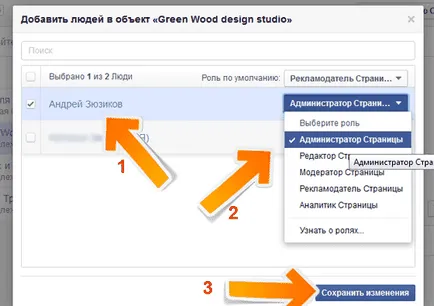
În acest caz, veți vedea în „persoanele desemnate“ numele tau:
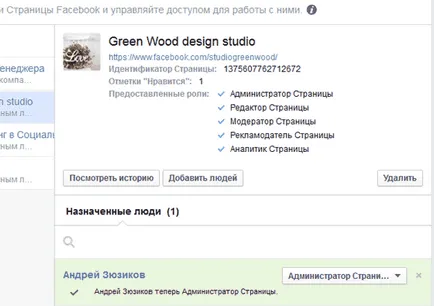
Pentru a șterge o pagină din Business Manager, selectați-l din lista de pe pagina din dreapta și faceți clic pe butonul „Ștergere“:
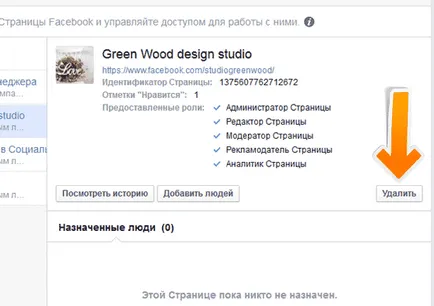
Puteți elimina atât propria lui și paginile clientului, deoarece este managerul de afaceri, o vrei, atunci faci.
O caracteristică importantă! Din momentul în care se adaugă pagina la Business Manager, puteți gestiona și publica posturi numai sub Business Manager. exemplu:
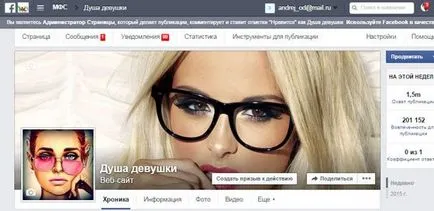
Ce face adăugarea de pagini în Managerul de afaceri?
Când aveți o mulțime de pagini, mulți administratori, este foarte convenabil dintr-o singură locație pentru a monitoriza și de a vedea pe cineva ce nivel de acces acordat și rapid face modificări.